Cara mengubah agen pengguna browser Anda tanpa menginstal ekstensi

- 3681
- 791
- Ian Parker
String agen pengguna adalah jalur informasi yang sedikit diketahui dengan dampak yang sangat besar pada bagaimana browser melihat web. Kami baru-baru ini membahas manfaat dari pengalih agen pengguna dan bagaimana hal itu dapat meningkatkan pengalaman penelusuran Anda.
Namun, beralih agen pengguna browser Anda tidak lagi mengharuskan Anda menginstal perangkat lunak pihak ketiga, seperti ekstensi. Selama beberapa tahun terakhir, browser arus utama semuanya sudah mulai memasukkan fungsionalitas seperti itu sebagai bagian dari konsol pengembang mereka atau dalam menu standar.
Daftar isi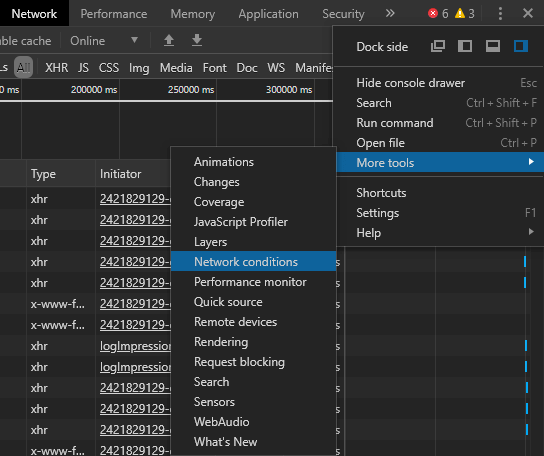
- Panel baru harus terbuka di bagian bawah yang saat ini. Jika Anda melihat atau menggulir ke bawah ke bagian bawah panel ini, Anda akan melihat a Agen pengguna label, yang mencakup satu set opsi masing -masing.
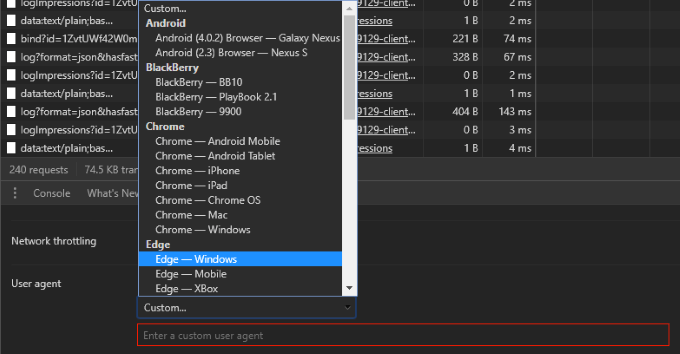
Di sini, Anda dapat memilih dari satu set agen pengguna yang ditentukan atau bahkan memasukkan string agen pengguna khusus Anda sendiri. Sesederhana itu.
Cara Mengubah Agen Pengguna Anda di Mozilla Firefox atau Opera
Tanpa menggunakan add-on browser, mengubah agen pengguna Firefox adalah tugas rumit yang mengharuskan Anda untuk menggali jauh ke dalam konfigurasi browser. Untuk pengguna opera, Anda dapat mengikuti instruksi yang sama ini - prosesnya identik.
- Langkah pertama adalah mengetik tentang: config di bilah alamat dan tekan Memasuki. Jika ini pertama kalinya Anda melakukannya, Anda harus melihat penafian yang menyatakan bahwa Anda memasuki wilayah yang berisiko hanya untuk pengguna tingkat lanjut. Lanjutkan melewati peringatan ini.
- Selanjutnya, di Mencari Bidang di bagian atas layar ini, ketik umum.Agen pengguna.mengesampingkan. Anda mungkin akan bertemu dengan layar kosong. Jika pencarian Anda menemukan preferensi, lewati lebih jauh ke bawah halaman ini ke tempat kami memodifikasinya.
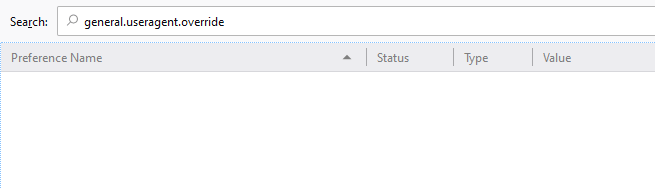
- Jika preferensi tidak ada, klik kanan pada area kosong halaman, arahkan Baru, dan pilih Rangkaian pilihan. Di sini, masukkan string yang sama yang kami cari: umum.Agen pengguna.mengesampingkan.
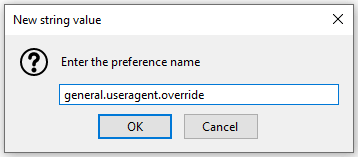
- Setelah memukul Memasuki, Prompt berikutnya akan meminta nilai string baru. Nilai harus menjadi nama pasti dari string agen pengguna yang ingin Anda gunakan. Anda dapat menggunakan sesuatu yang sepenuhnya khusus atau menemukan jutaan string agen pengguna yang valid dari Whatismybrowser.com.
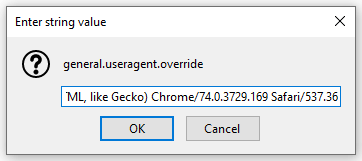
- Setelah Anda memasukkan string agen pengguna, tekan Memasuki, Dan itu saja. Pengaturan ini akan tetap gigih setiap kali Anda memulai kembali browser Anda. Jika Anda ingin mengatur ulang pengaturan ini ke nilai defaultnya, cukup klik kanan pada nama preferensi dan pilih Mengatur ulang.
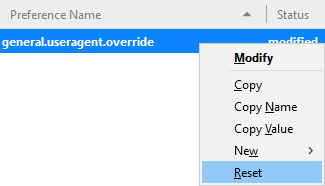
String akan tetap di pengaturan Anda, tetapi mengaturnya ke nilai kosong memiliki efek yang sama dengan menghapusnya.
Cara mengubah agen pengguna Anda di microsoft edge
Edge adalah browser baru yang telah dicoba Microsoft untuk menyoroti akhir -akhir ini, tetapi jika Anda masih lebih suka Internet Explorer, proses untuk mengubah agen pengguna Anda adalah sama.
- Pertama, buka tepi dan tekan F12 kunci di keyboard Anda.
- Di panel sisi kanan yang terbuka, cari Emulasi di atas. Tergantung pada ukuran resolusi Anda, Anda mungkin tidak dapat menemukannya pada awalnya, tetapi jika Anda mengklik pada Panah menunjuk ke bawah dengan Lebih banyak alat tooltip, Anda akan menemukannya.
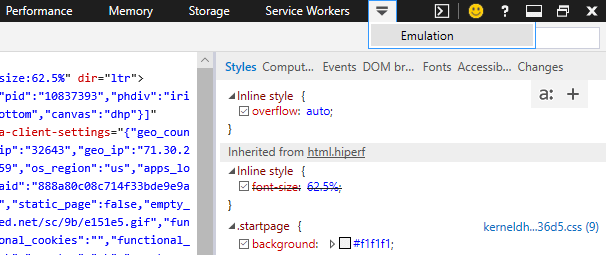
Opsi emulasi Edge cukup kuat, memungkinkan Anda untuk mengubah perangkat Anda, orientasi/resolusi tampilan, geolokasi, dan string agen pengguna.
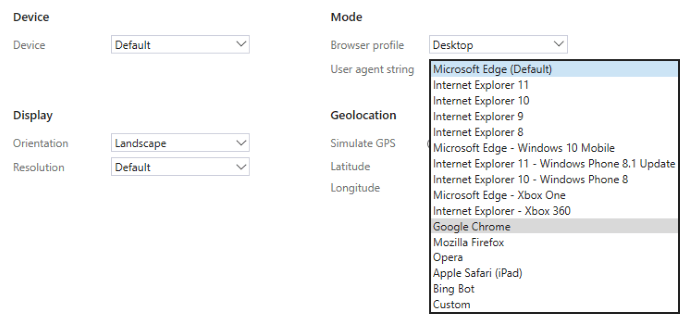
Seperti banyak browser lainnya, Edge mendukung string agen pengguna khusus.
Cara mengubah agen pengguna Anda di safari
Safari memungkinkan Anda untuk mengubah agen pengguna Anda dari bilah menu, tetapi pertama -tama Anda harus mengaktifkan menu pengembang.
- Untuk melakukannya, masuk ke Preferensi… menu (baik dengan mengklik Safari atau sayap kanan Ikon Cog, tergantung pada versi Anda).
- Di jendela yang muncul, klik pada Canggih Tab dan kemudian centang kotak centang opsi Bottommost, Tunjukkan Kembangkan Menu di Bar Menu.
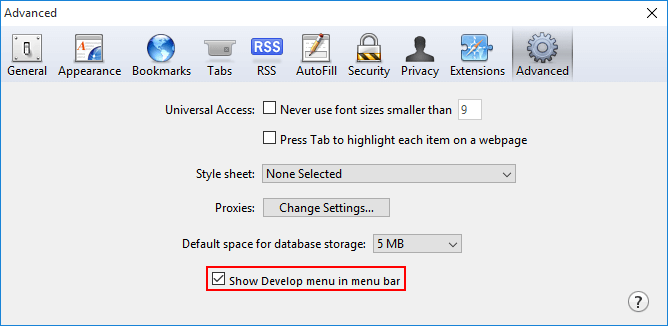
- Tutup jendela ini dan cari Mengembangkan Menu di bilah menu teratas Anda, di tempat yang sama Anda melihat File, edit, lihat, dan opsi menu lainnya.
- Jika Anda tidak melihat deretan opsi ini, Anda mungkin perlu mengklik lagi di salah satu Safari opsi menu atau Ikon Cog dan klik Tampilkan bilah menu.
- Selanjutnya, klik pada Mengembangkan opsi menu, arahkan Agen pengguna, Dan Anda akan melihat daftar agen pengguna yang dapat Anda beralih.
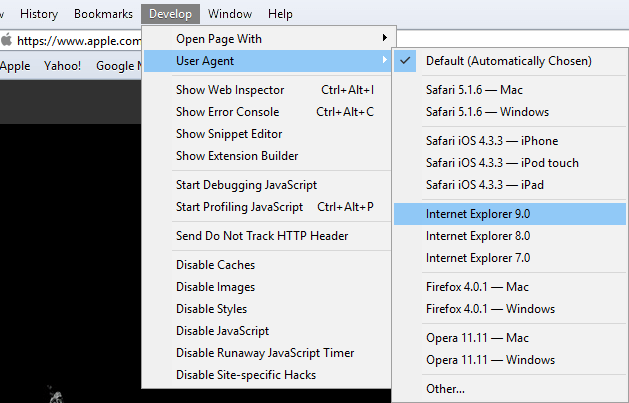
- Meskipun daftar preset tidak terlalu luas, klik Lainnya… akan memberi Anda opsi untuk memasukkan string agen pengguna khusus Anda sendiri.
Jika Anda tidak takut untuk pergi di bawah kap, mengubah string agen pengguna melalui preferensi atau konsol pengembang browser Anda adalah cara yang bagus untuk melewatkan satu ekstensi browser tambahan. Ada jutaan string agen pengguna yang valid di luar sana, jadi perlu diingat bahwa menggunakan string khusus biasanya merupakan opsi dalam hal preset tidak menawarkan apa yang Anda cari.
Juga, ingatlah untuk menghapus atau membatalkan semua perubahan yang dibuat untuk string agen pengguna Anda jika Anda ingin menelusuri internet sebagaimana dimaksud. Banyak situs web akan mengubah cara konten dikirimkan kepada Anda berdasarkan agen pengguna Anda, jadi lupa ini dapat menyebabkan Anda melihat situs web dengan cara yang tidak teroptimal.
- « Cara menonaktifkan penyimpanan yang dipesan di windows 10
- Beralih dari Mac ke Windows? Apa yang perlu Anda ketahui »

